背景:如果在用户本地电脑上有个 exe可执行文件,不能修改这个可执行文件本身,想在浏览器中通过点击按钮,调用这个exe文件,Web前端可以做到么?
由于浏览器的安全限制,是不允许直接调用exe文件的。但是有时候非要实现这种需求,因此只能用一些折中的方法。
在这里主要使用注册表协议法
新建一个注册表文件,里面描述一个新协议,这个协议的动作是:当访问这个协议时,打开一个可执行文件。
- 前端点击时,访问这个协议的链接,就会调用可执行文件。
比如我们需要打开的文件位置在:C:/needOpen.exe
做新设立一个协议叫做newopenprotocol,则编写注册表文件如下:
前端代码demo
如果需要让其他人也可以使用,可以使用bat脚本生成reg文件,自动注册脚本,将脚本文件放到exe文件夹下,右键点击bat文件, 以管理员身份运行 即可
点击完会在当前文件夹生成newopenprotocol.reg 文件
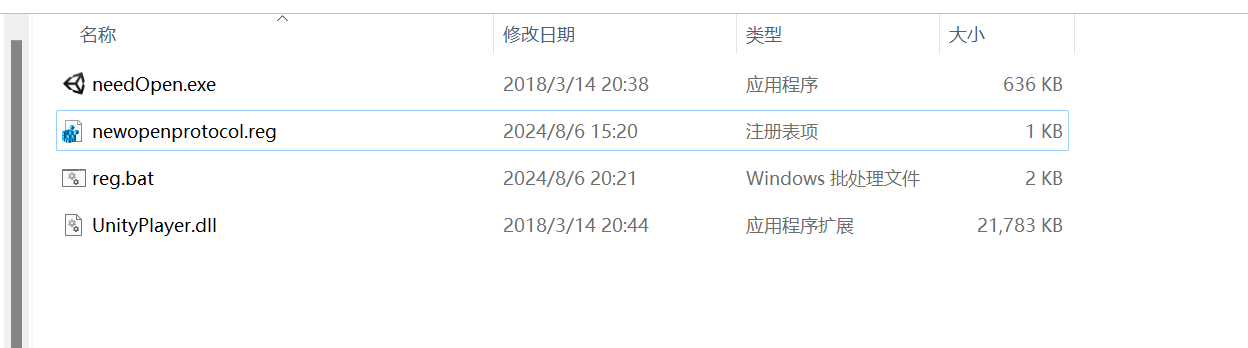






















 738
738

 被折叠的 条评论
为什么被折叠?
被折叠的 条评论
为什么被折叠?








